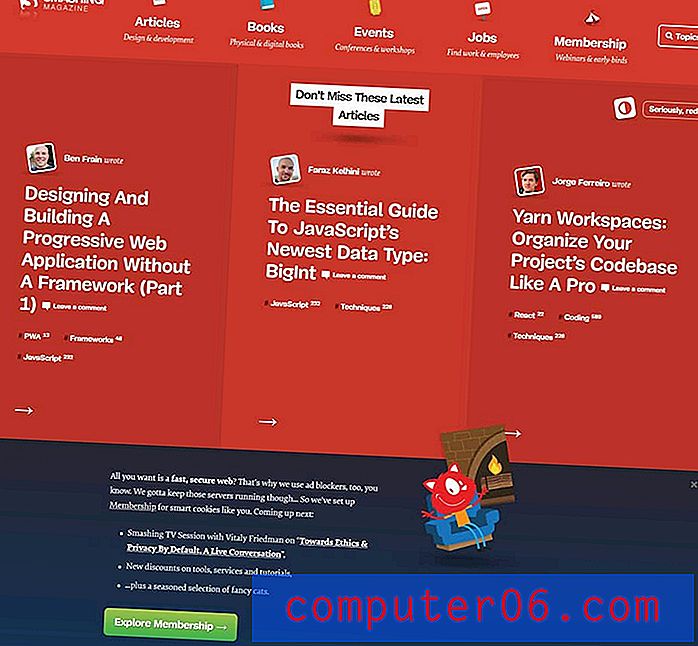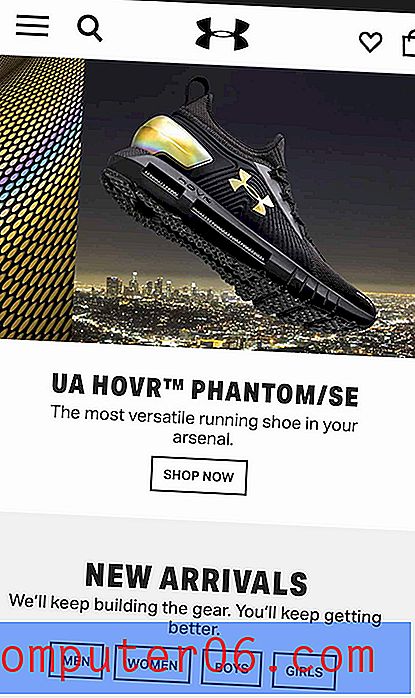Einbetten eines Youtube-Videos in Powerpoint 2010
Letzte Aktualisierung: 6. März 2017
Möglicherweise müssen Sie wissen, wie Sie ein YouTube-Video in eine Powerpoint 2010-Diashow einfügen, wenn Sie ein Video gefunden haben, das Ihrer Präsentation hinzugefügt wird. Während das Verknüpfen mit dem Video in Powerpoint 2010 effektiv sein kann, sind Sie möglicherweise eher daran interessiert, das Video direkt in die Folie einzufügen, was auch als Einbetten eines Videos in Powerpoint 2010 bezeichnet wird.
Die Nutzung digitaler Medien schleicht sich in nahezu jeden Aspekt unseres Lebens ein, insbesondere wenn wir in einem Bereich arbeiten, in dem Computer verwendet werden. Bilder und Videos ziehen die Aufmerksamkeit eines Publikums besser auf sich als Text, daher bemühen sich Werbetreibende und Ersteller von Inhalten, sie so häufig wie möglich zu nutzen. Dies gilt auch für Personen, die Powerpoint-Präsentationen halten müssen, was naturgemäß ziemlich langweilig sein kann. Wenn Sie jedoch Ihre Powerpoint-Präsentation unvergesslich machen oder Ihr Publikum interessieren möchten, können Sie Videos in eine Ihrer Folien einfügen. Dazu gehört das Einbetten eines Youtube-Videos in Ihre Powerpoint 2010-Präsentation.
Fügen Sie ein Youtube-Video in eine Powerpoint 2010-Folie ein
Wenn Sie ein Youtube-Video in Powerpoint 2010 einbetten, fügen Sie tatsächlich einen Code ein, der Powerpoint anweist, das Youtube-Video an der dafür vorgesehenen Stelle auf der Powerpoint-Folie zu suchen und anzuzeigen. Dies setzt voraus, dass Sie während der Anzeige Ihrer Präsentation über eine aktive Internetverbindung verfügen, da das Youtube-Video nicht lokal auf Ihrem Computer gespeichert wird, sondern auf den Servern von Youtube verbleibt.
1. Öffnen Sie zunächst Ihre Powerpoint-Präsentation in Powerpoint 2010.
2. Öffnen Sie ein Webbrowser-Fenster, gehen Sie zu Youtube.com und suchen Sie das Video, das Sie in Ihre Präsentation einbetten möchten.
3. Klicken Sie unter dem Video auf die Schaltfläche Teilen .

4. Klicken Sie auf die Registerkarte Einbetten .

5. Klicken Sie mit der rechten Maustaste auf den markierten Code, und klicken Sie dann auf die Option Kopieren .

5. Kehren Sie zu Ihrer Powerpoint 2010-Präsentation zurück und wählen Sie den Ort in der Präsentation aus, an dem Sie das eingebettete Video einfügen möchten. Beachten Sie, dass Sie das Videoobjekt verschieben können, nachdem Sie es eingefügt haben.
6. Klicken Sie oben im Fenster auf die Registerkarte Einfügen .

7. Klicken Sie im Bereich Medien des Menübands auf das Dropdown-Menü Video und dann auf Video von der Website .

8. Klicken Sie in das Feld in der Mitte des Fensters Video von Website einfügen und drücken Sie dann Strg + V auf Ihrer Tastatur, um den kopierten Code einzufügen.

9. Klicken Sie auf die Schaltfläche Einfügen .
Stellen Sie sicher, dass Sie Ihre Präsentation speichern, wenn Sie das Video hinzugefügt haben. Sie können Ihre Präsentation jetzt mit dem eingebetteten Youtube-Clip auf jedem Computer mit Internetverbindung anzeigen.
Zusammenfassung - Einfügen eines YouTube-Videos in Powerpoint 2010
- Navigiere in deinem Browser zum Video auf YouTube.
- Klicken Sie auf die Schaltfläche Teilen .
- Klicken Sie auf die Registerkarte Einbetten .
- Klicken Sie mit der rechten Maustaste und kopieren Sie den Code.
- Öffnen Sie Powerpoint und wählen Sie die Folie aus, auf der das Video angezeigt werden soll.
- Klicken Sie auf die Registerkarte Einfügen .
- Klicken Sie auf die Schaltfläche Video und dann auf Video von der Website .
- Fügen Sie den kopierten YouTube-Einbettungscode in das leere Feld ein und klicken Sie dann auf Einfügen .
Stimmt die Farbe Ihrer Links in Powerpoint nicht mit dem Erscheinungsbild der Präsentation überein? Erfahren Sie, wie Sie die Hyperlinkfarbe in Powerpoint 2010 ändern und welche Formatierungsoptionen Ihnen im Programm zur Verfügung stehen.